今天給大家帶來如何解鎖注冊表編輯器;注冊表編輯器被鎖定怎麼辦,讓您輕鬆解決問題。
Windows10係統中,如果我們的注冊表編輯器在不知情的情況下被鎖定了,這使得我們無法打開“注冊表編輯器”。遇到這種情況我們應該怎樣解決呢?一起來看看吧!具體方法如下:
1一、在Windows10係統中,按住鍵盤的“Win+R”快捷組合鍵,打開“運行”命令對話框。如圖所示;
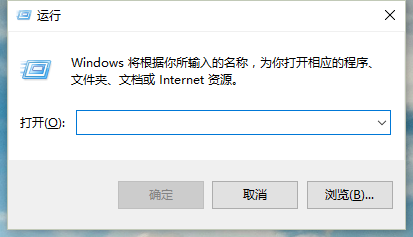 2
2二、在“運行”命令對話框中的打開文本框中,輸入“gpedit.msc”命令,再點擊“確定”按鈕。如圖所示;
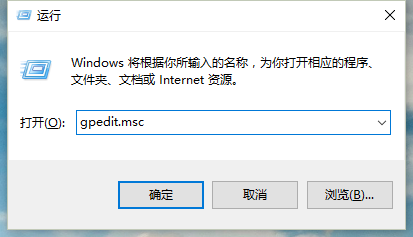 3
3三、點擊“確定”按鈕後,這個時候係統會彈出“本地組策略編輯器”對話窗口。如圖所示;
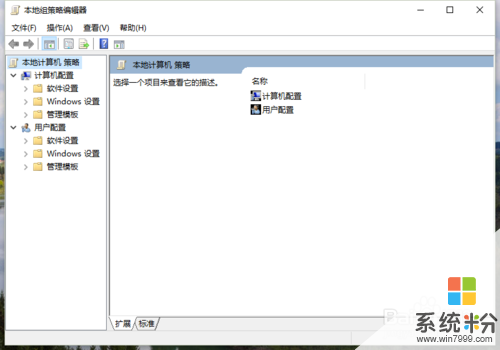 4
4四、在“本地組組策略編輯器”對話窗口的左側窗格,依次展開“用戶配置”-->“管理模版”-->“係統”命令選項。如圖所示;
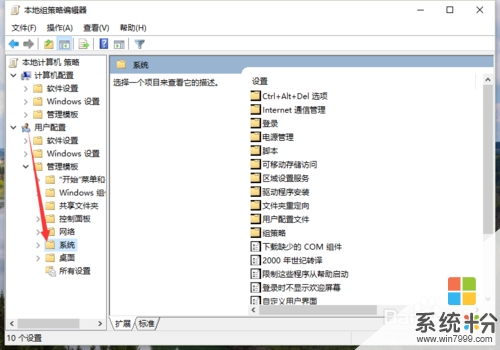 5
5五、在“係統”選項的右側窗格中,找到“阻止訪問注冊表編輯器工具”項並在其項上點擊鼠標右鍵,在彈出的菜單選項中再點擊“編輯”命令。如圖所示;
 6
6六、最後在打開的“阻止訪問注冊表編輯器工具”對話框中,選擇“未配置”後,而後再點擊底部的“應用”-->“確定”按鈕退出設置界麵即可。如圖所示;
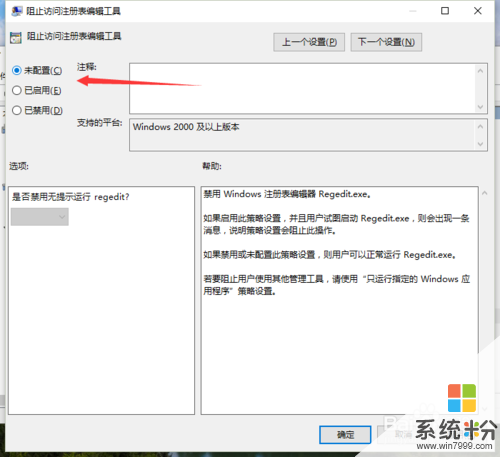
以上就是如何解鎖注冊表編輯器;注冊表編輯器被鎖定怎麼辦教程,希望本文中能幫您解決問題。